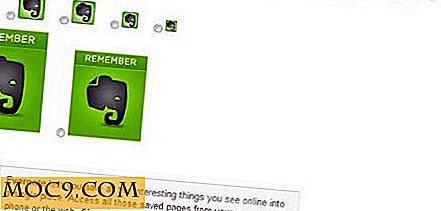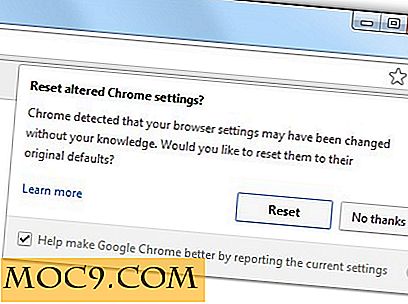Slik installerer du Windows Vista i Ubuntu Gutsy ved hjelp av VMware
For Ubuntu Gutsy-brukere som finner ut at de ikke kan leve uten Windows, eller bare vil gi Vista et forsøk, er her din frelser: VMware Server.
Vmware Server er gratis å laste ned virtuelt maskinverktøy som lar deg installere ulike typer operativsystemer under et virtuelt miljø.
Før du prøver å installere Windows Vista, må du kontrollere at datamaskinen din har minst 1 GB RAM (helst 2 GB), 16 GB harddiskplass og en ekte Vista-CD.
Her er trinnene for å installere Windows Vista i Ubuntu ved hjelp av Vmware Server.
Last ned VMware Server-programvaren fra VMware-nedlastingsstedet. Husk å registrere deg for å få lisensnøkkelen din. Du trenger det for installasjon.
Start Arkivbehandling og hent den nedlastede filen til / tmp- katalogen
Deretter må vi forberede vårt system for VMware installasjon.
I din terminal,
sudo apt-get install linux-headers-`uname -r` build-essential sudo apt-install xinetd
Nå installasjonen,
cd / tmp / vmware-server-distribusjon (eller hvilken som helst katalog du har hentet til) sudo ./vmware-install.pl
Installasjonsprogrammet vil da veilede deg gjennom installasjonen. Trykk på "Enter" for alle spørsmålene. Det siste trinnet krever at du oppgir lisensnøkkelen.
Når installert, start VMware fra Application -> System Tools -> Vmware Server Console

Klikk "Opprett nye virtuelle maskiner"

Velg "Typisk" i Virtual Machine Configuration

Under gjestoperativsystemet, velg "Microsoft Windows". Nedenfor, bla ned til "Windows Vista (experiemental)"

Skriv inn navnet på den virtuelle maskinen og velg plasseringen der du vil lagre den.

Under Nettverkstilstand, velg bruk "Network Address Translation (NAT)".

Under diskstørrelsen tildeler du 16 GB til diskstørrelsen og kontrollerer at splittdisken i 2 GB-filer er merket. Hvis du bare vil prøve Vista, fjerner du merket for å tildele diskplass nå.
Ok. Sett nå inn i Vista-installasjons-CDen din.
På VMware-konsollen klikker du på "Slå på denne virtuelle maskinen".
Den virtuelle maskinen vil nå starte opp med installasjons-CDen din og veilede deg gjennom Vista-installasjonsprosessen.
Når installasjonen av Vista er fullført, trykker du på "Ctrl + Alt" for å komme deg ut av VMware-konsollen.
På VM-menyen, velg "Installer Vmware-verktøy". Nå har du forbedret grafikk og musemarkør som kan bevege deg inn og ut av den virtuelle maskinen.
Det er det. Ferdig!